Chyba nedokáže získať prístup k stránke err_name_not_resolved - ako ho opraviť
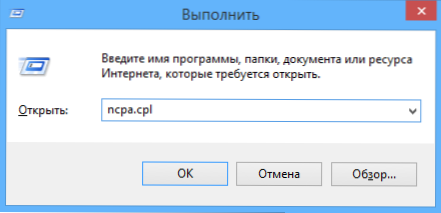
- 4796
- 1374
- Oleg Krajči
Ak sa pri pokuse o otvorenie ľubovoľného webu v prehliadači Google Chrome v počítači alebo telefóne uvidíte chybu ERR_NAME_NOT_RESELVED a správa “. Nebolo možné nájsť adresu IP servera „(skôr-„ Nie je možné previesť adresu DNS na serveri “), potom ste na správnej ceste a dúfam, že je to jeden z nasledujúcich spôsobov, ako to opraviť Chyba vám pomôže. Metódy korekcie by mali fungovať pre Windows 10, 8.1 a Windows 7 (na konci existujú metódy pre Android).
Problém sa môže objaviť po inštalácii akéhokoľvek programu, odstránenia antivírusu, zmeny v nastaveniach siete používateľom alebo v dôsledku akcií vírusu a iného škodlivého softvéru. Okrem toho táto správa môže byť výsledkom niektorých vonkajších faktorov, o ktorých budeme hovoriť aj o tom. Aj v pokynoch je video o korekcii chyby. Podobná chyba: prekročila čas odozvy z stránky err_connection_timed_out.
Prvá vec, ktorú treba skontrolovať pred začatím opravy
Existuje šanca, že s počítačom je všetko v poriadku a nemusíte nič opraviť obzvlášť. A preto, v prvom rade, venujte pozornosť nasledujúcim bodom a skúste ich použiť, ak vás táto chyba našla:
- Uistite sa, že ste správne zadali adresu stránky: Ak zadáte adresu URL neexistujúceho webu, Chrome poskytne chybu err_name_not_resolved.
- Skontrolujte, chyba „zlyhá pri konverzii adresy servera DNS“, ktorá sa objaví pri vstupe na jednu stránku alebo na všetky stránky. Ak je jeden pre jedného, možno sa na ňom niečo mení alebo dočasné problémy poskytovateľa hostingu. Môžete počkať, ale môžete skúsiť vyčistiť vyrovnávaciu pamäť DNS pomocou príkazu ipConfig /Flushdns Na príkazovom riadku v mene správcu.
- Ak je to možné, skontrolujte, chyba sa zobrazí na všetkých zariadeniach (telefóny, notebooky) alebo iba na jednom počítači. Ak vôbec - možno má poskytovateľ problém, mali by ste buď počkať, alebo vyskúšať verejné DNS Google, čo bude asi ďalšie.
- Rovnaká chyba „zlyhá v prístup k webu“ je možné získať, ak je stránka zatvorená a už neexistuje.
- Ak sa spojenie vykonáva cez smerovač Wi-Fi, vypnite ho z výstupu a znova ho zapnite, skúste ísť na stránku: možno chyba zmizne.
- Ak sa pripojíte bez smerovača Wi-Fi, skúste prejsť na zoznam pripojení v počítači, zakázať pripojenie Ethernet (Local Network) a znova ho povoliť.
Na opravu chyby používame Google Public DNS. Nepodarilo sa nájsť IP adresu servera “
Ak vyššie uvedené nepomohlo opraviť chybu err_name_not_resolved, snažíme sa urobiť nasledujúce jednoduché kroky
- Prejdite do zoznamu pripojenia počítača. Rýchly spôsob, ako to dosiahnuť, je stlačiť klávesy Win+R na klávesnici a zadať príkaz NCPA.Cpl
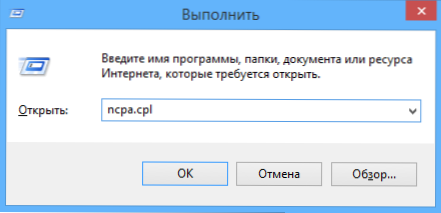
- V zozname pripojení vyberte ten, ktorý sa používa na zadanie internetu. Môže to byť pripojenie L2TP Beeline, High -rýchlostné pripojenie PPPOE alebo sa len pripojiť v miestnej sieti Ethernet. Kliknite naň s pravým tlačidlom myši a vyberte „Vlastnosti“.
- V zozname komponentov používaných v pripojení vyberte „IP verzie 4“ alebo „Protokol internetovej verzie 4 TCP/IPV4) a kliknite na tlačidlo„ Vlastnosti “.
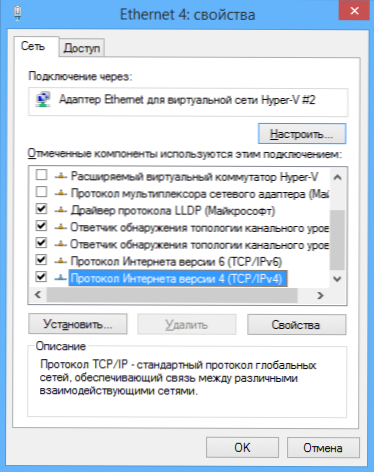
- Pozrite sa, čo je nainštalované v parametroch servera DNS. Ak je nainštalovaný „Získajte automaticky adresu servera DNS“, poznačte si „Použite nasledujúce servery DNS“ a uveďte hodnoty 8.8.8.8 a 8.8.4.4. Ak je v týchto parametroch nainštalované niečo iné (nie automaticky), potom sa najskôr pokúste nastaviť automatický príjem adresy servera DNS, môže to pomôcť.

- Po uložení nastavení spustite príkazový riadok v mene správcu a vykonajte príkaz Ipconfig /flushdns (Tento príkaz čistí vyrovnávaciu pamäť DNS, viac: Ako vyčistiť vyrovnávaciu pamäť DNS v systéme Windows).
Pokúste sa znova prejsť na problémovú stránku a zistiť, či bola chyba zachovaná „nedokáže prístup na stránku“
Skontrolujte, či je spustený klient DNS
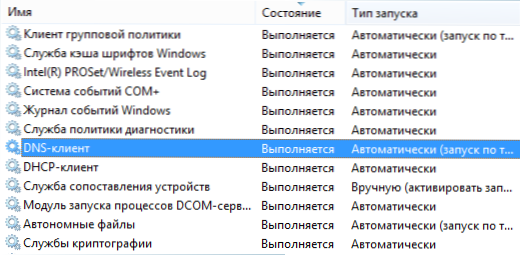
Len v prípade, že stojí za to zistiť, či je služba zahrnutá do transformácie adries DNS na Windows. Ak to chcete urobiť, prejdite na ovládací panel a prepnite na typy „ikon“, ak máte „kategórie“ (v predvolenom nastavení). Vyberte položku „Administration“ a potom - „služby“ (môžete tiež stlačiť Win+R a predstaviť služby.MSC na okamžité otvorenie služieb).
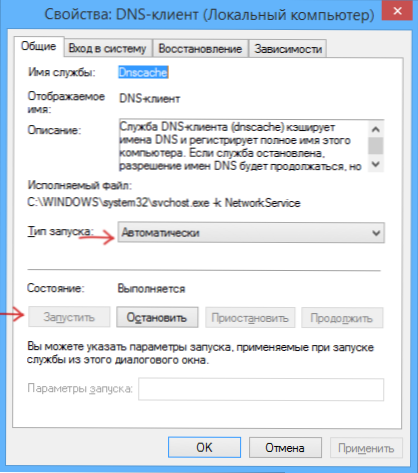
Nájdite službu klientskej služby DNS v zozname a ak je „zastavená“ a spustenie automaticky nie je kliknutím na dvakrát menom služby a nastaviť príslušné parametre v otváracom okne a zároveň kliknite na „ Tlačidlo spustiť “.
TCP/IP a internetové parametre resetovanie v počítači
Ďalším možným riešením problému je resetovanie parametrov TCP/IP na Windows. Predtým sa to často muselo robiť po odstránení Avastu (teraz sa zdá, že nie), aby sa opravili chyby na internete.
Ak je Windows 10 nainštalovaný do vášho počítača, môžete týmto spôsobom upustiť parametre internetu a protokol TCP/IP:
- Prejdite na parametre - sieť a internet.
- V dolnej časti stránky „Stav“ kliknite na bod „siete“
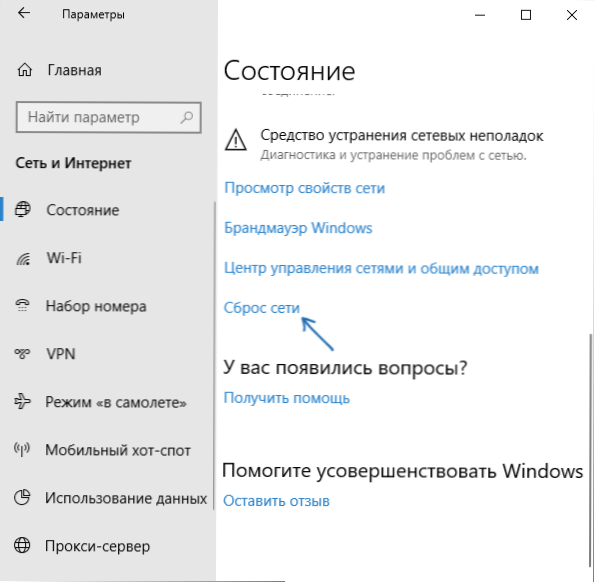
- Potvrďte reset siete a reštartujte počítač.

Stiahnite si nástroj Microsoft Oprava IT Utility zo stránky oficiálnej webovej stránky http: //.Microsoft.Com/kb/299357/ru (na tej istej stránke je opísané, ako môžete manuálne vyhodiť parametre TCP/IP.)
Kontrola počítača na škodlivé programy, resetovanie hostiteľov
Ak nič z vyššie uvedeného nepomohlo a ste si istí, že chyba nie je spôsobená žiadnymi faktormi mimo vášho počítača, odporúčame vám skontrolovať škodlivé programy a resetovať ďalšie internetové parametre a sieť. Zároveň, aj keď ste už nainštalovali dobrý antivírus, skúste použiť špeciálne prostriedky na odstránenie škodlivých a nežiaducich programov (z ktorých mnohé z nich váš antivírus nevidí), napríklad Adwcleaner:
- Prejdite na nastavenia v AdwCleaner a zapnite všetky body ako na snímke obrazovky nižšie
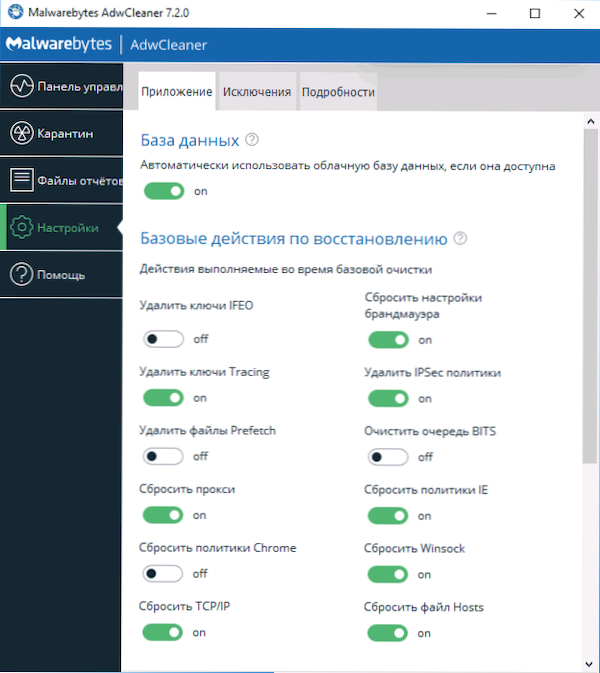
- Potom prejdite na panel „Ovládanie“ do AdwCleaner, začnite skenovať a potom vyčistite počítač.
Ako opraviť chybu err_name_not_resolved - video
Tiež odporúčam sledovať článok na stránkach, ktoré sa neotvárajú v žiadnom prehliadači - môže to byť tiež užitočné.
Korekcia chýb zlyhá pri prístupe na stránku (err_name_not _Resolved) v telefóne
Rovnaká chyba je možná v Chrome na telefóne alebo tablete. Ak sa stretávate s ERR_NAME_NOT_RESELVED na Android, vyskúšajte rovnaké kroky (berte do úvahy všetky rovnaké body, ktoré boli opísané na začiatku pokynov v časti „Čo skontrolovať pred korekciou“):
- Skontrolujte, či sa chyba prejavuje iba pomocou Wi-Fi alebo Wi-Fi a v mobilnej sieti. Ak iba pomocou Wi-Fi, skúste reštartovať smerovač a nainštalovať DNS pre bezdrôtové pripojenie. Ak to chcete urobiť, prejdite do nastavení - Wi -fi, podržte názov aktuálnej siete, potom vyberte v ponuke „Zmeniť túto sieť“ a nainštalujte statickú IP s DNS 8 v ďalších parametroch.8.8.8 a 8.8.4.4.
- Skontrolujte, či sa v bezpečnom režime Android objaví chyba. Ak nie, je to zrejme na vine nejakú nedávno nainštalovanú aplikáciu. S vysokou pravdepodobnosťou, niektoré antivírus, internetový akcelerátor, čistič pamäte alebo podobné.
Dúfam, že vám jeden z spôsobov umožní problém napraviť a vrátiť normálne otvorenie stránok v prehliadači Chrome.
- « Zariadenie funguje nesprávnym kódom 31 v správcovi zariadení - ako ho opraviť
- Video_tdr_failure Windows 10 Error - Ako ho opraviť »

